دليل مستخدم iPad
- مرحبًا
- ما الجديد في iOS 12
-
- التنبيه وفتح القفل
- التعرف على الإيماءات الأساسية
- تعرف على إيماءات الطرز التي تدعم Face ID
- استكشاف الشاشة الرئيسية والتطبيقات
- تغيير الإعدادات
- التقاط لقطة شاشة
- ضبط مستوى الصوت
- تغيير أو إيقاف الأصوات
- البحث عن محتوى
- استخدام وتخصيص مركز التحكم
- عرض وتنظيم عرض اليوم
- الوصول إلى الميزات من شاشة القفل
- السفر مع iPad
- تعيين مدة استخدام الجهاز ومُدد السماح والحدود
- مزامنة الـ iPad باستخدام iTunes
- تغيير البطارية ومراقبتها
- معرفة دلالة أيقونات الحالة
-
- الملحقات المضمنة مع الـ iPad
- التوصيل بأجهزة Bluetooth
- إجراء تدفق للصوت والفيديو إلى أجهزة أخرى
- التوصيل بتلفاز أو بروجكتور أو شاشة عرض
- التحكم في الصوت على أجهزة متعددة
- Apple Pencil
- استخدام Smart Keyboard و Smart Keyboard Folio
- استخدام Magic Keyboard
- AirPrint
- Handoff
- استخدام الحافظة العامة
- إجراء مكالمات Wi-Fi واستلامها
- Instant Hotspot
- نقطة اتصال شخصية
- نقل الملفات باستخدام iTunes
-
-
- بدء استخدام ميزات إمكانية وصول ذوي الاحتياجات الخاصة
- اختصارات إمكانية وصول ذوي الاحتياجات الخاصة
-
-
- تشغيل VoiceOver واستخدامه
- تغيير إعدادات VoiceOver
- التعرف على إيماءات VoiceOver
- تشغيل الـ iPad باستخدام إيماءات VoiceOver
- التحكم في VoiceOver باستخدام الدوار
- استخدام لوحة المفاتيح على الشاشة
- الكتابة بإصبعك
- التحكم في VoiceOver باستخدام Magic Keyboard
- كتابة برايل على الشاشة باستخدام VoiceOver
- استخدام شاشة عرض برايل
- استخدام VoiceOver في التطبيقات
- نطق التحديد ونطق الشاشة والاستجابة الصوتية للكتابة
- تكبير/تصغير
- المكبر
- إعدادات شاشة العرض
- Face ID والانتباه
-
- الوصول الموجه
-
- معلومات الأمان المهمة
- معلومات معالجة هامة
- تكبير تطبيق لملء الشاشة
- الحصول على معلومات حول iPad
- عرض إعدادات الخلوي أو تغييرها
- معرفة المزيد حول برنامج وخدمة الـ iPad
- بيان التوافق مع FCC
- بيان التوافق مع ISED Canada
- معلومات حول ليزر الفئة 1
- شركة Apple والبيئة
- معلومات حول التخلص من الجهاز وإعادة التدوير
- بيان التوافق الصادر عن ENERGY STAR
- حقوق النشر
تعرف على إيماءات طرز الـ iPad التي تدعم Face ID
فيما يلي مرجع مفيد عن الإيماءات التي يمكنك استخدامها للتفاعل مع الـ iPad Pro (١١ بوصة) والـ iPad Pro (١٢٫٩ بوصة) (الجيل الثالث).
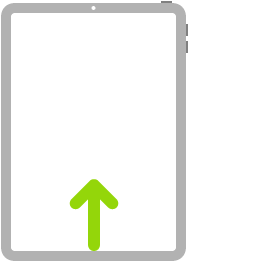 | الانتقال إلى الشاشة الرئيسية. حرك لأعلى من الحافة السفلية للشاشة للرجوع إلى الشاشة الرئيسية في أي وقت. انظر استكشاف الشاشة الرئيسية والتطبيقات المفتوحة على الـ iPad. | ||||||||||
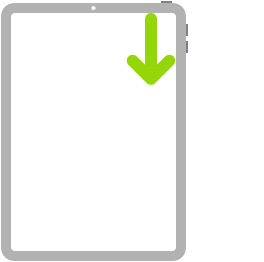 | الوصول بسرعة إلى عناصر التحكم. حرّك لأسفل من الزاوية العلوية اليمنى لفتح مركز التحكم. المس مطولاً عنصر التحكم لكشف المزيد من الخيارات. لإضافة أو إزالة عناصر، انتقل إلى الإعدادات > مركز التحكم > تخصيص عناصر التحكم. انظر استخدام وتخصيص مركز التحكم على الـ iPad. | ||||||||||
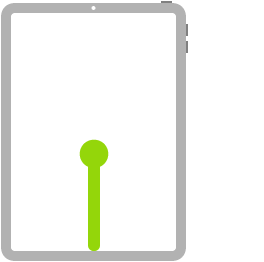 | افتح مبدل التطبيق. حرّك لأعلى من الحافة السفلية، توقف قليلًا في منتصف الشاشة، ثم ارفع إصبعك. لاستعراض التطبيقات المفتوحة، حرّك لليسار، ثم اضغط على التطبيق الذي تريد استخدامه. انظر التبديل بين التطبيقات على الـ iPad. | ||||||||||
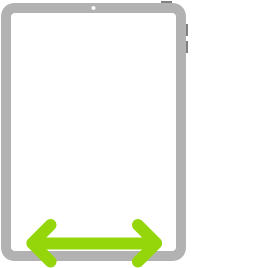 | التبديل بين التطبيقات المفتوحة. اسحب لليسار أو اليمين على طول الحافة السفلية للشاشة للتبديل بين التطبيقات المفتوحة بسرعة. انظر التبديل بين التطبيقات على الـ iPad. | ||||||||||
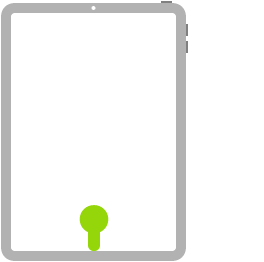 | فتح القفل داخل تطبيق. حرك لأعلى من الحافة السفلية للشاشة وتوقف مؤقتًا لفتح الـ Dock. لفتح تطبيق آخر سريعًا، اضغط عليه في Dock. انظر فتح تطبيق من الـ Dock. | ||||||||||
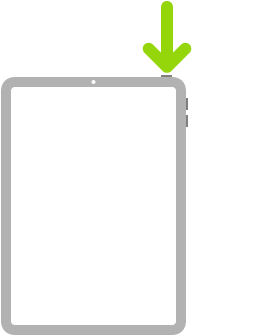 | سؤال Siri. فقط قل، "يا Siri" أو اضغط مطولاً على الزر العلوي واطلب ما تريد. يظل Siri يستمع حتى تترك الزر. انظر سؤال Siri على الـ iPad. | ||||||||||
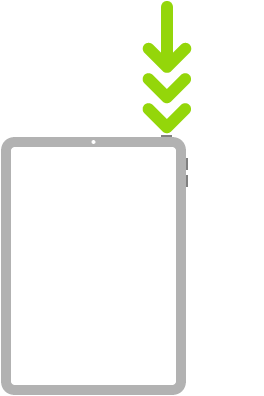 | استخدام اختصار إمكانية الوصول. النقر ثلاث مرات على الزر العلوي انظر استخدام اختصارات إمكانية وصول ذوي الاحتياجات الخاصة على الـ iPad. | ||||||||||
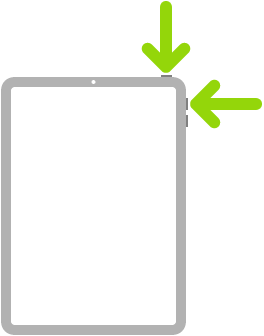 | التقاط لقطة شاشة. اضغط في نفس الوقت على الزر العلوي وزر رفع مستوى الصوت ثم اتركهما بسرعة. انظر التقاط صورة للشاشة على الـ iPad. | ||||||||||
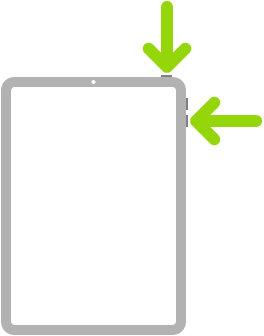 | الإيقاف. اضغط مطولًا على الزر العلوي وأي من زري مستوى الصوت في نفس الوقت حتى يظهر شريط التمرير، ثم اسحب شريط التمرير العلوي لإيقاف التشغيل. أو انتقل إلى الإعدادات > عام > إيقاف التشغيل. انظر إيقاف أو تشغيل الـ iPad. | ||||||||||
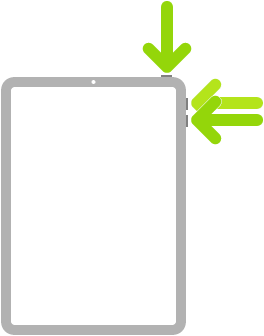 | فرض إعادة التشغيل. اضغط على زر رفع مستوى الصوت واتركه، اضغط على زر خفض مستوى الصوت واتركه، ثم اضغط مطولًا على الزر العلوي حتى يظهر شعار Apple. انظر فرض إعادة تشغيل الـ iPad. | ||||||||||